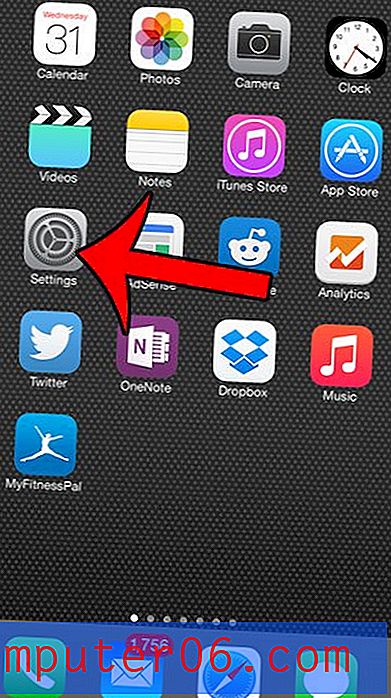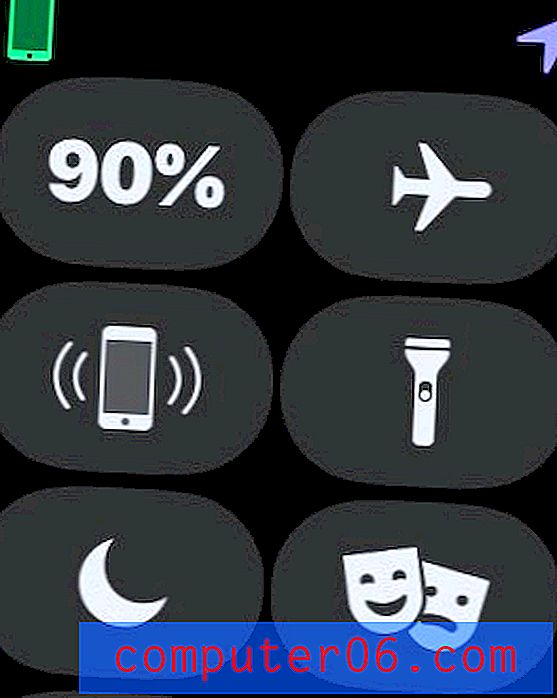Kaamerafiltri väljalülitamine iPhone 6-s
Fotorakendused, näiteks Instagram, aitasid oma iPhone'i kaameraga pildistamisel filtrite kaasamist populaarsemaks muuta. Filtrid võivad aidata teie pilte stiliseerida ja lisada sageli lõbusate või huvitavate efektide, mida ilma filtrita poleks. Kuid võib-olla ei soovi te iga filtri puhul filtrit kasutada ja pärast selle kasutamist võite filtri välja unustada. Või võib teil pärast filtri kasutamist olla keeruline välja mõelda, kuidas lülituda tagasi filtriteta režiimi.
Teie iPhone'i kaamerarakendus sisaldab menüü Filtreeri keskel olevat valikut, mille nimi on „Puudub”. See suvand eemaldab kõik kaamerale rakendatud filtrid, nii et saate oma seadme kaameraga teha tavalisi, toimetamata pilte.
Kuidas filtrita pilti teha iOS 8-s
Selle artikli sammud kirjutati iPhone 6 Plus abil, iOS 8.4. Selle juhendi toimingute abil saate kaamerafiltri välja lülitada kõigil iPhone'i mudelitel, kus töötab iOS 7 või uuem opsüsteem.
- 1. samm: avage rakendus Kaamera .
- 2. samm: puudutage ekraani paremas alanurgas olevat kolme ringiga ikooni. Kui filter on sisse lülitatud, on need ringid punased, rohelised ja sinised. Näiteks on alloleval pildil filter sisse lülitatud.
- 3. samm: valige ekraani keskel suvand Puudub .

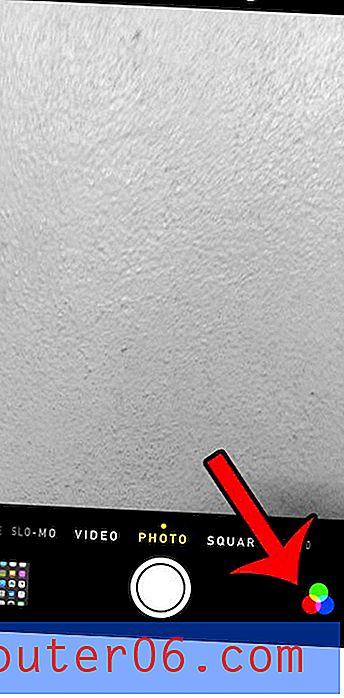
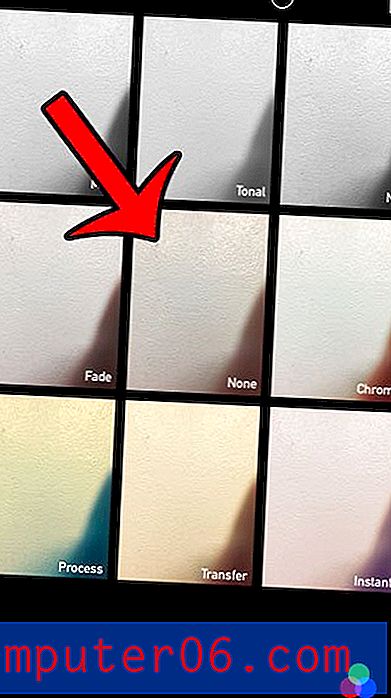
Kui naasete kaamera ekraanile, peaksid need kolm ringi olema halli varjundiga. See näitab, et filtrit ei kasutata, mis tähendab, et kõik teie tehtud pildid on filtrivabad.
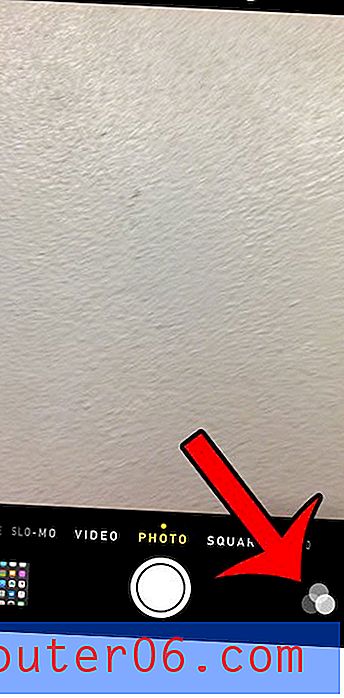
Kas olete kunagi proovinud diskreetselt oma iPhone'iga pilti teha, ainult et teie toimingutele annaks märkuantava iPhone'i kaamera katiku heli? Selle mürata on võimalik pilte teha. Selle artikli lugemiseks saate teada, kuidas oma iPhone'i kaameraga vaikseid pilte teha.